Jak usunąć Znak Wodny z Wideo [7 Sprawdzonych Sposobów]
Nov 26, 2021• Proven solutions
Jeśli chcesz usunąć wszystkie znaki wodne z wideo, to dobrze trafiłeś, istnieje wiele programów do usuwania znaków wodnych, które Ci w tym pomogą.
Jeśli chcesz pozbyć się rozpraszających znaków wodnych, które sprawiają, że Twoje wideo jest nieestetyczne. To w tym artykule podzielę się z Tobą, jak usunąć znak wodny z wideo w programie do edycji Wondershare Filmora9 oraz jak używać programów online do usuwania znaku wodnego, jak również jak usunąć znak wodny na telefonach z Androidem i iPhone.
- Część 1: Usuń Znak Wodny z Wideo dzięki Filmora9 [3 Skuteczne Sposoby]
- Część 2: Usuń Znak Wodny z Wideo, online [2 Darmowe Programy Online]
- Część 3: Usuń Znak Wodny z Wideo w Programie do Usuwania Logo [2 Programy]
- Część 4: 2 Aplikacje do Usuwania Znaków Wodnych z Wideo na iPhone i Android [+Poradniki]
Sprawdź także: Najlepsze 6 Programów do Usuwania Znaków Wodnych w 2020[na Pulpit/iPhone/Android]
Część 1: Jak Łatwo Usunąć Znaki Wodne z Wideo dzięki Filmora9 na Windows & Mac [3 Metody]
Usuwanie znaków wodnych z wideo w Wondershare Filmora9 programie do edycji wideo jest bajecznie proste. Aby móc usunąć znak wodny z wideo, nie musisz mieć żadnego doświadczenia w edytowaniu. Jedyne co musisz zrobić, to wybrać metodę, która najlepiej Ci odpowiada, to bardzo łatwe. Oto kilka metod edytowania filmów, z których możesz skorzystać w Filmora9 do usunięcia znaku wodnego ze swojego wideo.
Uwaga: Poniższa metoda nie będzie całkowicie skuteczna, jeśli znak wodny znajduje się na środku filmu. Jeśli chcesz usunąć znak wodny w programie Filmora, musisz wykupić jego licencję. Jeśli jesteś uczniem/studentem lub nauczycielem, otrzymasz specjalną zniżkę na https://effects.wondershare.com/student-discount.

Metoda nr 1 Rozmycie Znaku Wodnego
Mimo iż ta metoda nie usunie znaku wodnego z filmu, to sprawi, że jest on mniej oczywisty. Funkcja Filmora9 Mosaic, pozwala rozmyć logo i inne grafiki w wideo, w zaledwie kilka kliknięć. Kliknij na samej górze Efekty i wybierz po lewo Narzędzia, następnie kliknij Mosaic, aby wyświetlić podgląd efektu. Kliknij ikonę plusa na miniaturze Mosaic lub przeciągnij i upuść efekt Mosaic na ścieżce nad ścieżką wideo.

Po upuszczeniu efektu na ścieżkę, kwadrat mozaiki pojawi się w oknie podglądu, dostosuj jego wielkość lub przenieś go, przeciągając w oknie podglądu, gdzie znajduje się znak wodny. Jeśli wideo zawiera więcej niż jedno logo, które chcesz zakryć, kliknij ikonę plus, a dodasz kolejny kwadrat mozaiki do Twojego projektu. Poprzez dwukrotne kliknięcie w efekt Mosaic na osi czasu, będziesz mógł wybrać Intensywność Rozmycia i jego Rodzaj, który umożliwia dostosowanie rozmiaru i kształtu mozaiki. Kliknij OK, aby zachować zmiany.

Efektu Mosaic możesz także używać do zamazywania twarzy lub innych elementów.
Metoda nr 2 Usuwanie znaku wodnego przez Przycinanie Wideo
Ta metoda pozwoli na całkowite usunięcie znaku wodnego z Twojego wideo, jednak tym samym przytnie część wideo, na której znajduje się znak. Przycięcie obszaru wyłącznie ze znakiem wodnym nie jest możliwe w żadnym edytorze, dlatego, jeśli zdecydujesz się przyciąć wideo, wiedz, że spowoduje to też przycięcie części obrazu. Po umieszczeniu wideo, które chcesz obciąć w ścieżce wideo na osi czasu Filmora9, kliknij prawy przycisk myszki i wybierz Przytnij i Przybliż.

W oknie przycinania możesz przyciąć wideo manualnie lub użyć pojawiających się automatycznie ramek do zmiany proporcji wideo. Możesz z łatwością przyciąć wideo, przeciągając rogi tak daleko, aż znak wodny będzie znajdował się poza ramką. Możesz zachować oryginalny rozmiar wideo lub jeśli tego potrzebujesz, zmienić go. Kliknij OK, aby zachować dane przycięcie i skutecznie usunąć znak wodny z wideo.
Minusy: Jak już wspominaliśmy, usuwanie znaku wodnego poprzez przycięcie wideo, doprowadzi do usunięcia również części obrazu wideo. Ta metoda sprawdza się najlepiej, jeśli znak wodny znajduje się w rogu filmu.
Metoda nr 3 Zastąpienie znaku wodnego

Ponieważ przycięcie znaku wodnego bez utracenia części obrazu wideo jest niemożliwe, warto zastanowić się nad zastąpieniem istniejącego znaku wodnego innym dowolnym logo. Aby to zrobić, musisz najpierw przesłać nowe logo, korzystając z funkcji Import Media i umieścić logo na osi czasu. Następnie należy przeciągnąć długość trwania nowego logo na cały czas trwania oryginalnego wideo, tak aby przez cały czas trwania wideo wcześniejszy znak wodny został zastąpiony nowym logiem.
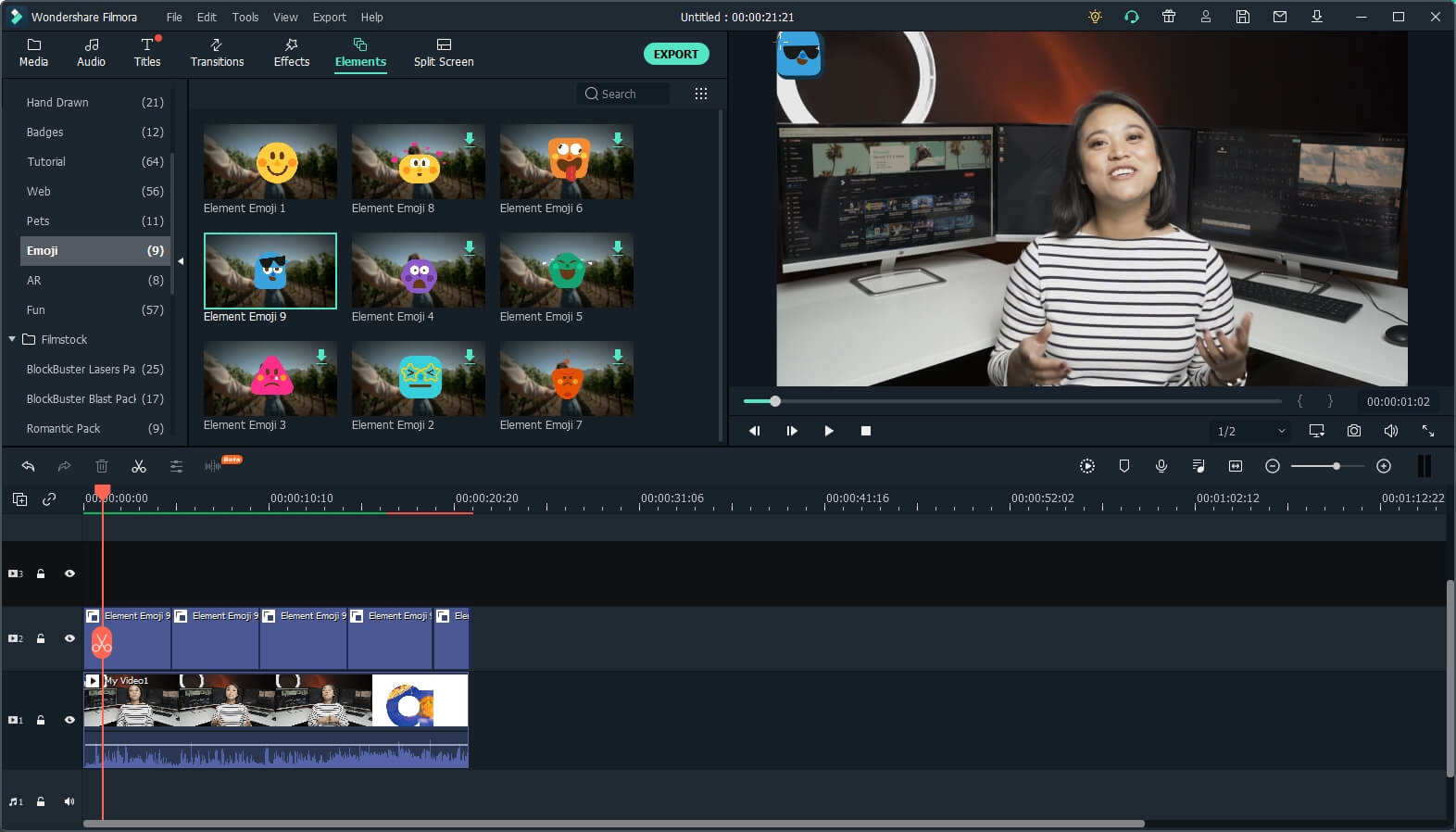
Nowe logo, które dodałeś do swojego projektu, pojawi się w oknie podglądu, przeciągając rogi kwadratu logo, z łatwością dostosujesz jego rozmiar i przeniesiesz go na znak wodny wbudowany w wideo. Zadanie ukończone, teraz poprzedni znak wodny został zastąpiony przez wybrane przez Ciebie logo.
Minusy: Nowe logo musi mieć odpowiednią wielkość, aby pokryło oryginalny znak wodny.
Sprawdź także: Jak dodać znak wodny do Filmów na Youtube >>
Część 2: Usuń Znak Wodny z Wideo w Programie Online [2 Darmowe Programy Online]
1. W Programie Online do Usuwania Znaków Wodnych, Video Watermark Remover Online.
Istnieje kilka programów online, które twierdzą, że usuwają znaki wodne z wideo. Jednym z takich programów, które znalazłem jest Video Watermark Remover Online. Tego programu nie trzeba pobierać, co jest bardzo wygodne. Ta platforma online została stworzona, aby umożliwić usuwanie znaków wodne w bardzo prosty sposób. Sam proces usuwania znaków wodnych jest równie prosty. Wystarczy, że prześlesz plik wideo, z którego chcesz usunąć znak wodny, kliknij ikonę Choose File i poczekaj aż Video Watermark Remover skończy usuwanie znaku. Tak naprawdę, usuwanie znaku wodnego z wideo to tylko 3 kroki. Poniżej znajdziesz szczegółowe informacje.
1.: Odwiedź stronę Video Watermark Remover Online: http://www.videowatermarkremoveronline.com/, i prześlij plik ze swojego komputera.
2. : Po ukończeniu przesyłania, kliknij po prawo Remove Watermark. W zależności od rozmiaru wideo, konwertowanie wideo może chwilę potrwać.
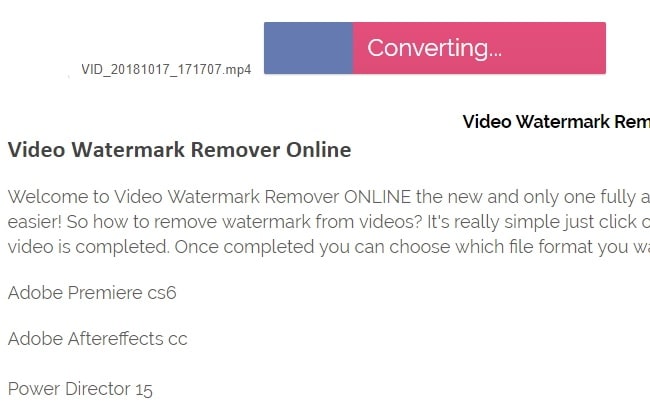
3.: Po zakończeniu konwertowania, pobierz wideo na swój komputer. Otwórz plik wideo i zobacz, że znak wodny zniknął.
Użytkownicy tej strony, mogą usunąć znak wodny z pięciu wideo miesięcznie, jednak wersja darmowa Video Watermark Remover ma kilka limitowanych funkcji. Plany cenowe Standard i Unlimited oferują szerszy wybór funkcji oraz większą ilość wideo miesięcznie, jednak ich cena jest dość wysoka to 49,99$ i 79,99$. Te plany cenowe mogą być dobrą opcją, dla osób, które chcą usunąć znaki wodne z wielu wideo miesięcznie, ponieważ plan cenowy Standard pozwala na przetworzenie 25 wideo miesięcznie, a plan Unlimited pozwala na usunięcie znaku wodnego z 95 wideo miesięcznie.
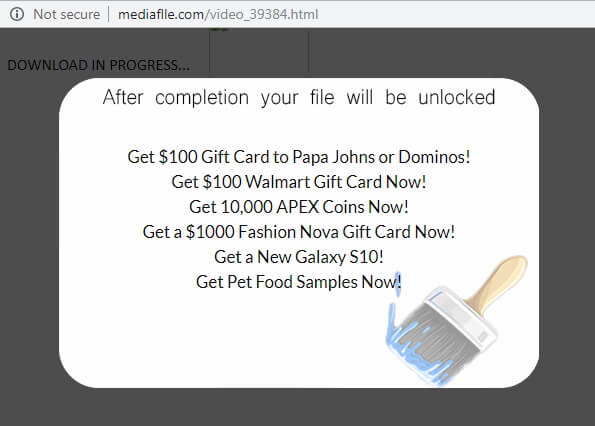
Plusy:
- Łatwy w obsłudze
- Korzysta z oprogramowania, które szybko usuwa znaki wodne
- Obsługuje wiele różnych formatów plików
Minusy:
- Ceny planów Standard i Unlimited są wygórowane
- Wydajność zależy w dużej mierze od jakości połączenia internetowego
- Brak funkcji edycji wideo
- Długi Proces Pobierania
Obsługiwane Formaty Wideo: , MKV, 3GP, FLV, SWF, HTML5, M4V...
Wspierane Systemy Operacyjne: Program Online
2. W Apowersoft Program Online do Usuwania Znaku Wodnego z Wideo
Dość niedawno odkryłem ten program online do usuwania znaku wodnego z wideo od Apowersoft. Nie musisz wprowadzać swojego adresu e-mail, aby go wypróbować, a interfejs jest wygodny w obsłudze, dlatego postanowiłem zobaczyć, jak sprawdzi się ten program online w usuwaniu znaku wodnego z wideo. Podsumowując, nie wiem, co jest nie tak, ale proces pobierania trwa tak długo, że go anulowałem (Czekałem 30 minut, ale przetwarzanie nadal stoi w miejscu, zobacz poniższy zrzut ekranu).
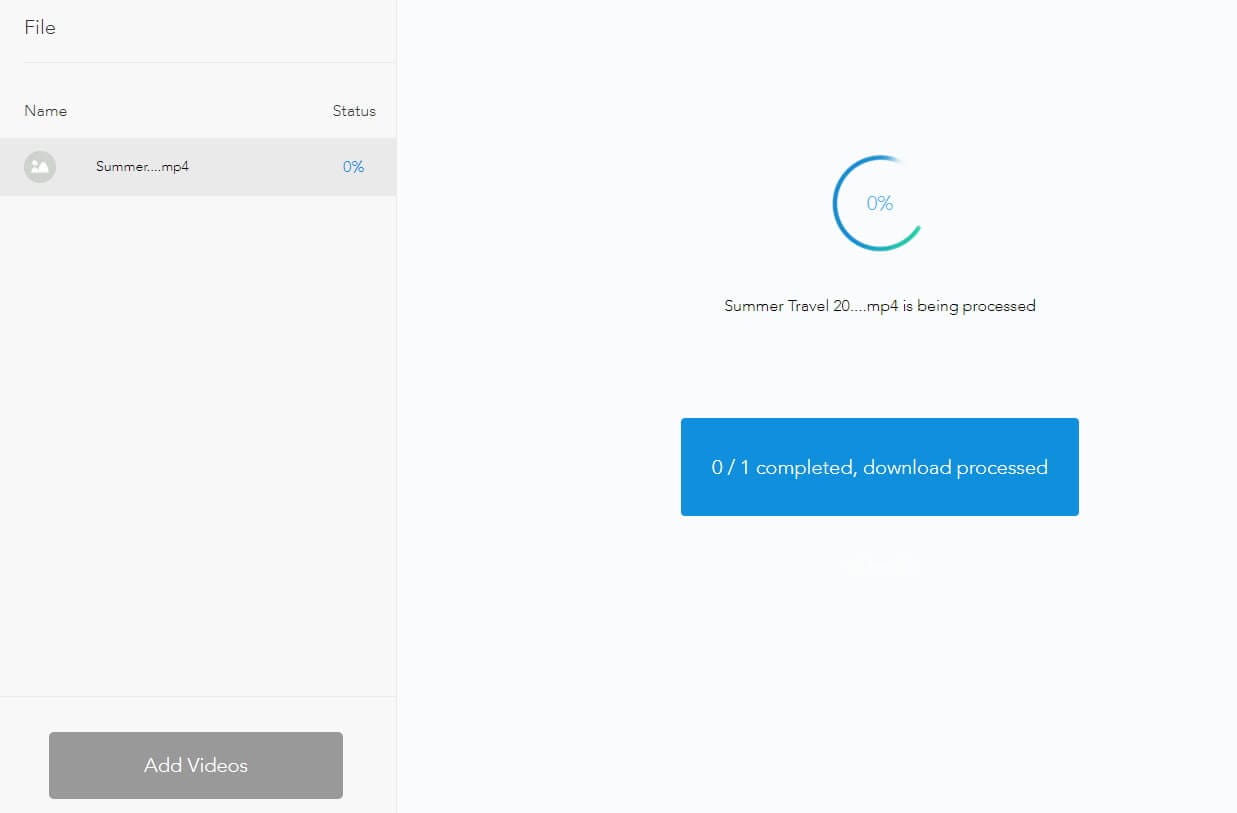
Jeśli zdołałeś usunąć swój znak wodny tym programem, podziel się z nami w komentarzach. Oto jak ja postępowałem, aby usunąć mój znak wodny z wideo:
- Wejdź na stronę programu do usuwania znaku wodnego https://www.apowersoft.com/video-watermark-remover. Zalecane jest korzystanie z przeglądarki Google Chrome.
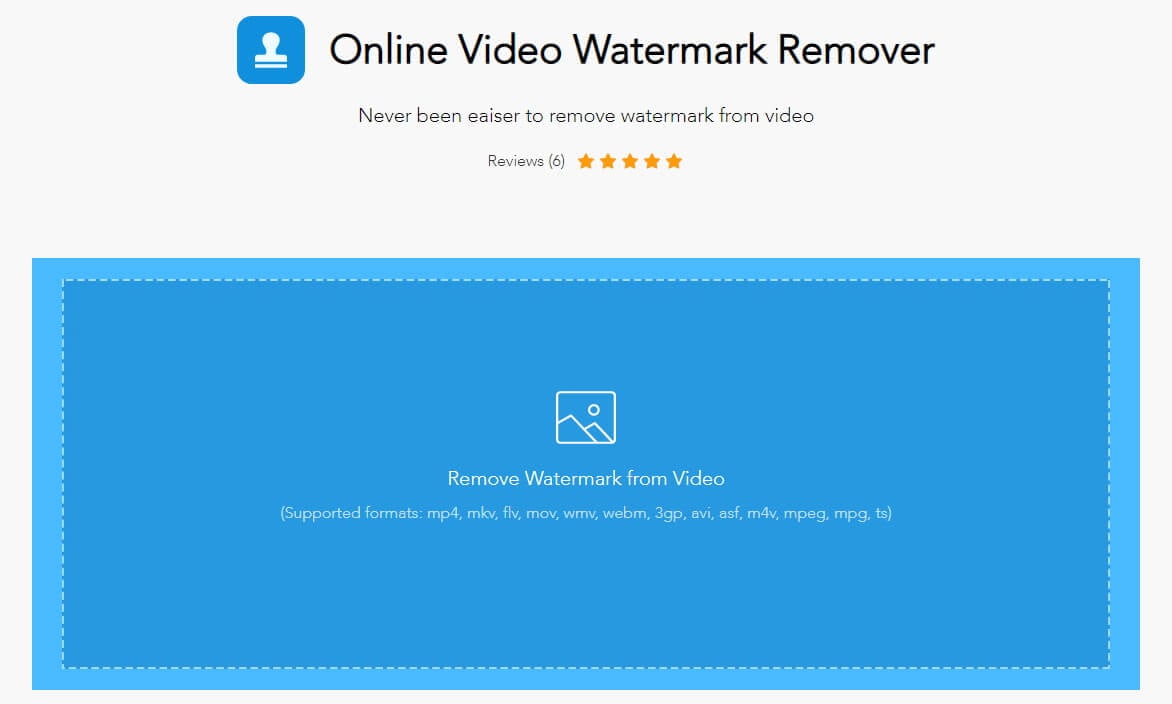
- Kliknij Remove Watermark from Video, aby przesłać wideo ze swojego komputera. Jak możesz zobaczyć na zrzucie ekranu, ten program do usuwania znaku wodnego z wideo wspiera takie oto formaty mp4, mkv, flv, mov, wmv, webm, 3gp, avi, asf, m4v, mpeg, mpg, i ts.
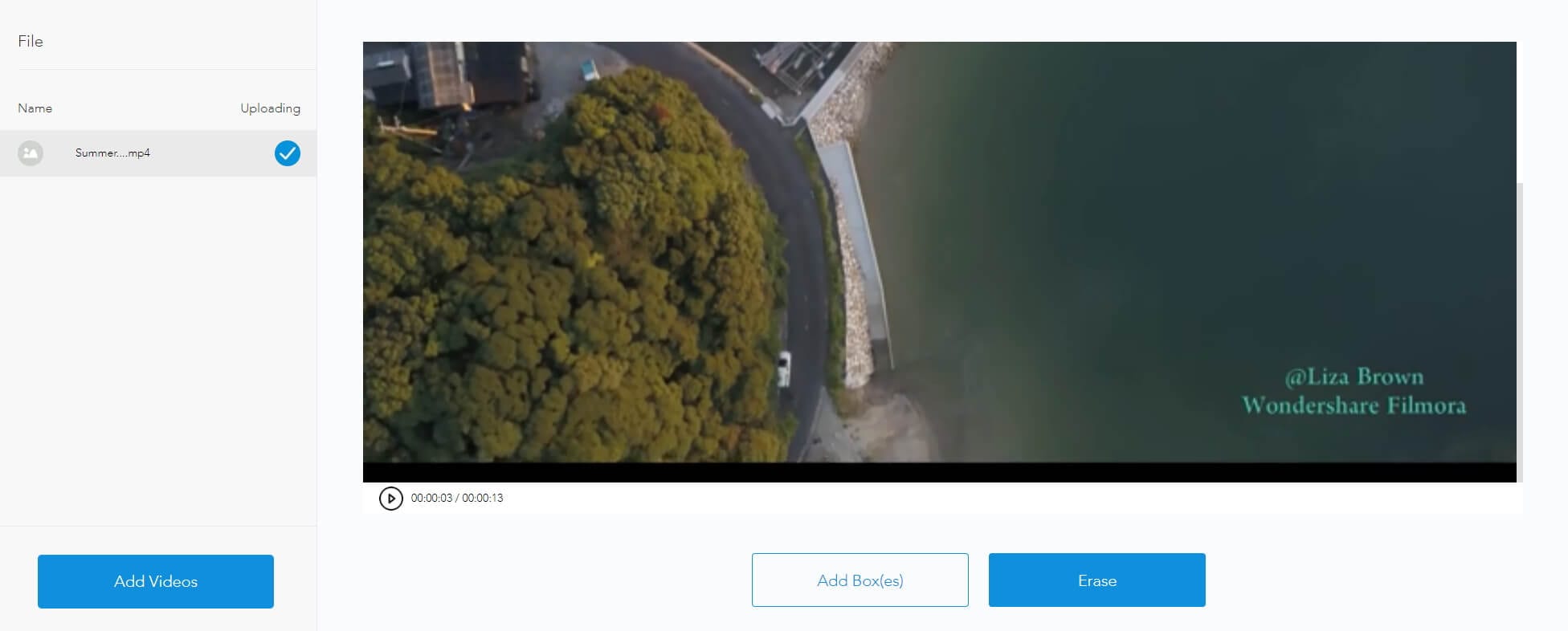
- Wyświetl podgląd filmu, klikając przycisk podglądu, a następnie kliknij, Add Box (es), aby zaznaczyć znak wodny na filmie. Możesz dodać maksymalnie 10 pól, co oznacza, że za jednym razem możesz usunąć wiele znaków wodnych.
- Kliknij przycisk Erase, a ten program online zacznie sam automatycznie usuwać niepotrzebny znak wodny.
Ponieważ nie udało mi się pobrać mojego wideo, nie jestem w stanie stwierdzić czy jakość wideo jest taka sama, jak w oryginale. Jednak jakość w podglądzie nie jest identyczna jak w oryginale (wydaje się być bardziej skompresowana).
Część 3: Usuń Znak Wodny z Wideo w Programie do Usuwania Logo
Cały proces edytowania może być nieco skomplikowany dla osób niemających w tym doświadczenia, nie mniej jednak na rynku istnieje wiele programów do Usuwania Logo, które pozwolą Ci łatwo usunąć znak wodny z wideo. Oto kilka najskuteczniejszych programów do usuwania znaków wodnych z wideo.
1.Video Converter Studio
Program Video Converter Studio nie jest wyłącznie przeznaczony do usuwania znaków wodnych z wideo, jednak jest bardzo polecany do usuwania znaków wodnych z wideo (w formacie soft subtitle). Pełna licencja programu kosztuje około 40$, dostępna jest również wersja próbna. Użytkownicy Video Converter Studio mogą przekonwertować swoje pliki wideo bez utraty jakości wideo, na następujące formaty: AVI, MP4, MKV lub WMV.
Video Converter Studio oferuje również korektę wideo, zmianę kontrastu, nasycenie koloru i inne funkcje, między innymi zmianę czasu trwania filmu, przycięcie obrazu, przechwytywanie klatek oraz dodawanie napisów. Modyfikowanie szybkości, liczbę i rozmiar klatek to także funkcje dla osób, które chcą mieć pełną kontrolę nad procesem konwersji wideo. Oprogramowanie automatycznie rozpoznaje wszystkie znaki wodne, co sprawia, że proces usuwania znaku wodnego jest naprawdę łatwy. Video Converter Studio to świetna opcja dla początkujących, którzy potrzebują szybkiego i łatwego sposobu na usunięcie znaków wodnych ze swoich filmów.
Plust:
- Łatwy i Skuteczny Program do Usuwania Znaku Wodnego
- Możliwość przekonwertowania plików wideo
- Posiada podstawowe funkcje edycji wideo
Minusy:
- Darmowa Wersja Programu Ma Ograniczone Możliwości
- Brak zaawansowanych opcji edycji
Obsługiwanie Formaty Wideo: MP4, MKV, AVI, WMV, , , MKV...
Wspierane Systemy Operacyjne: Windows/Mac
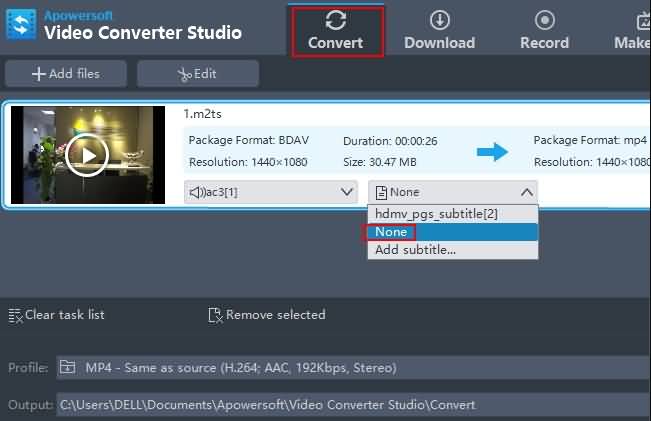
Dowiedz się więcej o Video Converter Studio
2. Remove Logo Now
Program ten jest wyposażony w algorytmy, które analizują znaki wodne, takie jak napisy i logo przed ich usunięciem, jednak jakość wideo w wyniku procesu usuwania znaku wodnego może ulec pogorszeniu. Nie mniej jednak, Remove Logo Now jest prawdopodobnie jednym z najlepszych programów dostępnych na rynku do usuwania logo. Program można pobrać za darmo, jednak wersja Pro kosztuje 139,99$. Poniżej dowiesz się, jak usunąć znak wodny w programie Remove Logo Now.
Plusy:
- Zaawansowane algorytmy opracowane do analizy znaków wodnych
- Łatwy i prosty w obsłudze interfejs
- Manualne ustawianie parametrów usuwania znaku wodnego jest opcjonalne
Minusy:
- Wersja Pro programu kosztuje 139,99$ nowsze
- Eksportowanie plików może długo trwać
- Z niektórych wideo nie można usunąć znaku wodnego
Obsługiwanie Formaty Wideo: MOV, M1V, MP2, SVCD, FLV, MP4....
Wspierane Systemy Operacyjne: Windows

Dowiedz się więcej o Remove Logo Now
Jak Usunąć Znak Wodny w Remove Logo Now
Poniżej znajdziesz uproszczone kroki usuwania znaku wodnego z wideo w programie Remove Logo Now. Zależnie od wersji programu, etapy te mogą się różnić.
1. Prześlij Pliki
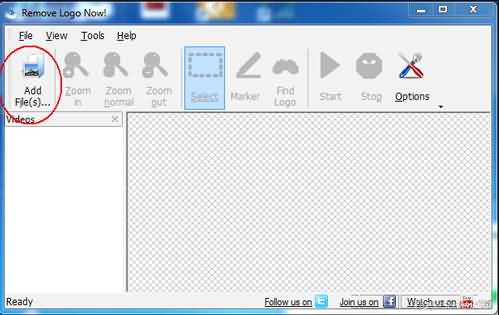
Po uruchomieniu programu Remove Logo Now, prześlij pliki, które chcesz edytować, klikając ikonę "Add Files".
2. Znajdź logo
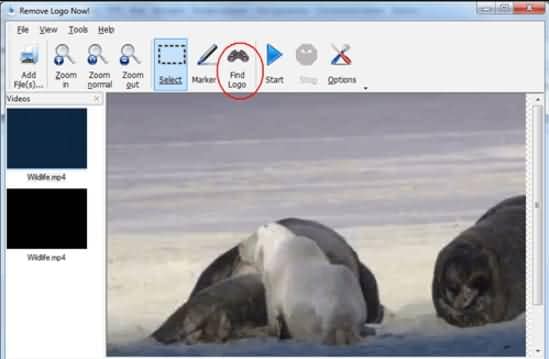
Teraz gdy wideo, które zawiera znak wodny, zostało dodane do biblioteki programu, kliknij ikonę "Find Logo", która automatycznie znajdzie wszystkie znaki wodne w wideo. Jeśli automatyczne znajdowanie znaku się nie powiedzie, przejdź do trybu manualnego.
3. Usuń Logo za pomocą Narzędzia Marker
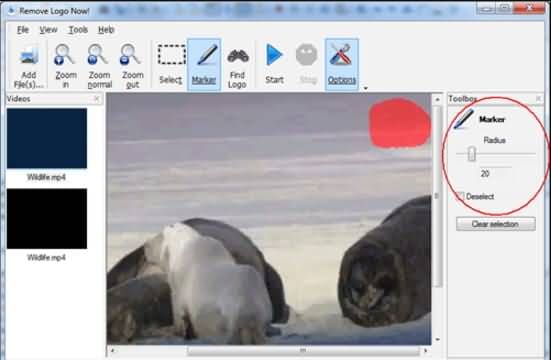
Korzystając z narzędzia Markera, będziesz mógł manualnie zakreślić obszar w wideo, na którym znajduje się znak wodny. Użyj suwaka, aby dostosować promień markera i kliknij przycisk "Clear Section" aby usunąć znak wodny.
Przeczytaj Więcej, Aby Pobrać : Najlepszy Darmowy Edytor Online Wideo bez żadnych Znaków Wodnych >>
Część 4: Aplikacje do Usuwania Znaków Wodnych z Wideo na iPhone i Android [+Poradniki]
Jeśli chcesz usunąć znaki wodne na Twoim telefonie, wybrałem dla Ciebie dwie aplikacje, dzięki którym usuniesz znak wodny z wideo na telefonie iPhone lub Apple.
1. Usuń Znak Wodny z Wideo na Android w Aplikacji Remove Logo From Video
To darmowa aplikacja, jednak z wieloma reklamami. Aby usunąć znak wodny z telefonu Android, możesz skorzystać z poniższego poradnika.
- Pobierz aplikację z GooglePlay i zainstaluj ją. Aplikacja działa na Android 4.3 lub nowszym, więc sprawdź swoją wersję Androida, jeśli masz jakiś problem z pobieraniem lub instalacją aplikacji.
- Uruchom aplikację i kliknij przycisk Start, aby wybrać wideo bezpośrednio z galerii zdjęć telefonu.
- Po przesłaniu wideo do aplikacji wybierz na ekranie obszar znaku wodnego prostokątem i kliknij przycisk Remove Logo aby rozpocząć usuwanie znaku.
- Kliknij przycisk Preview aby zobaczyć rezultat usuwania znaku.
Zauważ: aplikacja, aby usunąć znak wodny, do pewnego stopnia go rozmywa. Usuwania znaku będzie skuteczniejsze w przypadku małych znaków wodnych. W przypadku dużego znaku wodnego po rozmyciu starego logo zaleca się dodanie własnego znaku wodnego.
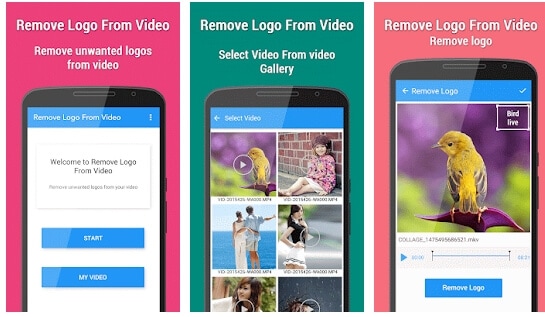
2. Usuń Znak Wodny z Wideo w Video Eraser – Usuń Logo
Ta darmowa aplikacja jest przeznaczona do usuwania niechcianych znaków wodnych, ikon lub logo. Możesz ją pobrać i zainstalować na iPhone i iPad iOS 8.0 oraz nowszych wersjach. Jednak, jeśli chcesz usunąć reklamy lub odblokować dodatkowe funkcje edycji, jest to wtedy odpłatne. Możesz pobrać tę aplikację tutaj.
Aby usunąć znak wodny z wideo na iPhone w Video Eraser:
- Prześlij wideo z biblioteki zdjęć, klikając ikonę Plusa w prawym górnym rogu ekranu;
- Kliknij ikonę wideo i wybierz Remove Watermark
- Zaznacz obszar znaku wodnego na wideo i kliknij Start, aby rozpocząć proces usuwania znaku wodnego.
- Aby zobaczyć rezultat, przejdź do karty Processed aby wyświetlić podgląd.
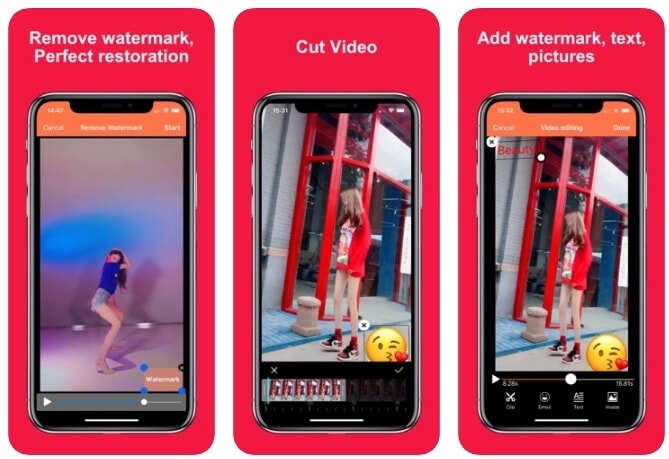
Podsumowanie
Mam nadzieję, że dzięki powyższym metodom, usuwanie znaku wodnego z wideo stanie się dużo łatwiejsze. Niezależnie od tego, czy chcesz usunąć znak wodny w programie online, czy też na PC i Mac lub aplikacji na iPhone i Android, upewnij się, że nie łamiesz prawa. Jeśli chcesz dokonać dalszej edycji swojego wideo, wypróbuj poniżej nasz program do edycji filmów Filmora9. Uwaga: w bezpłatnej wersji próbnej zapisane wideo będzie zawierało nasz znak wodny, aby się go pozbyć, należy wykupić licencję.
Łatwy w użyciu i potężny edytor wideo dla wszystkich twórców.
Wypróbuj za darmo Wypróbuj za darmoPrzenieś swój film na profesjonalny poziom dzięki prostym narzędziom.
Wypróbuj za darmo Wypróbuj za darmo




Piotr Jaworski
staff Redaktor
0 Komentarze